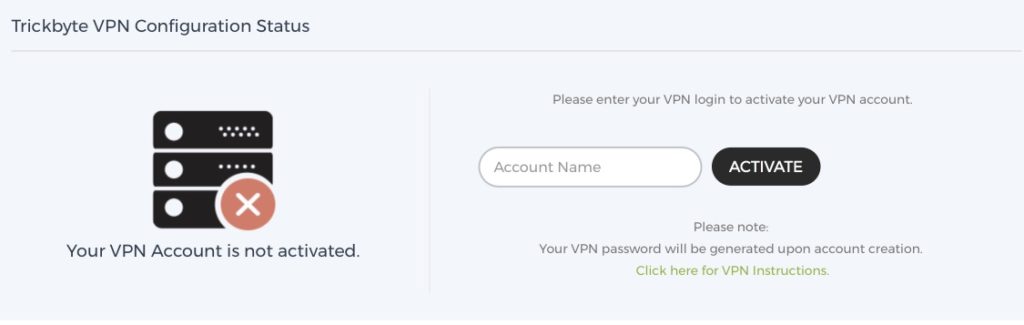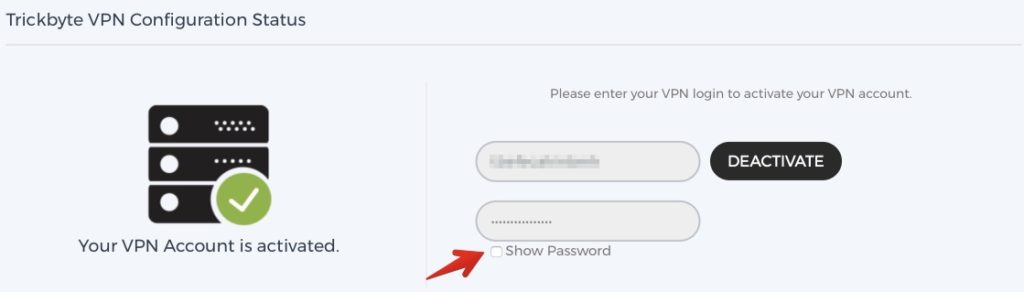이 문서에서는 Windows 7 PC에서 L2TP VPN 프로토콜 연결을 설정하는 방법을 설명합니다.
우리가되기 전에 당신은 당신의 Trickbyte MyAccount 패널에서 VPN 계정을 활성화해야합니다. 이 https://users.trickbyte.com/vpn 로그인을 수행 하려면 .
내 계정에서 > VPN 섹션에서 TrickbyteVPN 구성 상태를찾을 수 있습니다. 사용하려는 VPN 사용자 이름을 입력한 다음 활성화를 클릭하기만하면 됩니다. VPN 사용자 이름 활성화 시스템이 계정에 대한 임의의 보안 암호를 생성합니다.
윈도우에 설치 L2TP VPN 프로토콜 7 컴퓨터
단계 #1
Windows 시작 버튼을 클릭하고 검색 상자에"네트워크"를입력합니다. 결과가 나타나면"네트워크 및 공유 센터"링크를 클릭합니다.
단계 #2
"새연결 또는 네트워크 설정"링크를 클릭합니다.
단계 #3
"직장에 연결"옵션을 선택한 다음"다음"를 클릭합니다.
단계 #4
"아니요, 새 연결 만들기"옵션을 선택한 다음"다음"을클릭합니다.
단계 #5
"VPN(인터넷 연결) 사용" 옵션을 클릭합니다.
단계 #6
웹 브라우저를 사용하여 Trickbyte 도움말 웹 사이트의"Trickbyte VPN 서버 목록"섹션으로 이동합니다. 연결하려는 VPN 서버를 찾습니다.
- 인터넷 주소 상자에 연결하려는 VPN 서버의 주소를 입력합니다.
- 대상 이름 상자에"Trickbyte VPN"을 입력합니다. 여기서 설정하려는 서버에 따라 보다 친숙한 이름을 입력할 수 있습니다. "트릭바이트 미국", "트릭바이트 영국", "트릭 바이트 스위스".
- "지금연결 안 함; 나중에 "옵션을 연결할 수 있도록 설정하면됩니다.
계속하려면 "다음" 를 클릭합니다.
단계 #7
웹 브라우저를 사용하여 Trickbyte MyAccount의"내 계정 / VPN"섹션으로 이동합니다. 그런 다음 해당 페이지의 세부 정보를 사용하여 다음과 같이 양식을 작성합니다.
- 사용자 이름 상자에 VPN 섹션에 표시된 값을 입력합니다.
- 암호 상자에Trickbyte VPN 계정 암호를 입력합니다.
- "이암호 기억"옵션을 선택합니다.
"만들기"버튼을 클릭합니다.
단계 #8
"지금 연결"을 클릭하지 말고"닫기"버튼을 대신 클릭합니다.
단계 #9
"네트워크 및 공유 센터" 화면으로 돌아가서"네트워크연결" 옵션을 선택합니다.
단계 #10
화면 하단에서 "Trickbyte VPN UK" 항목 옆의 "연결"을 클릭합니다.
단계 #11
"속성"버튼을 클릭합니다.
단계 #12 보안 탭에서 VPN 유형 옵션을 "IPsec을 사용하여 계층 2 터널링 프로토콜(L2TP/IPSec)"으로 변경합니다.
"Microsoft CHAP 버전 2(MS-CHAP v2)" 옵션이 선택되어 있고 다른 옵션이 선택되어 있지 않은지 확인합니다.
그런 다음 고급 설정을 클릭합니다.
단계 #13
인증을 위해 사전 공유 키 사용을 클릭하고 다음을 키로 입력합니다.
s3CuREpaSs412
확인을 클릭합니다.
단계 #14
네트워킹 탭에서 "인터넷 프로토콜 버전 4(TCP/IPv4)" 항목만 활성화되어 있는지 확인한 다음 "확인"단추를클릭합니다.
단계 #14이제 "연결" 버튼과 VPN 연결이 설정되어야 합니다.
이제 연결되고 모든 인터넷 트래픽이 암호화되고 보호됩니다!
시스템 트레이의 네트워크 메뉴를 사용하여 언제든지 연결하고 연결을 끊을 수 있습니다. VPN 연결이 실패하면 아래의 문제 해결 팁을 참조하세요.
문제 해결
VPN 연결이 실패하는 데는 몇 가지 이유가 있습니다. 다음은 확인해야 할 몇 가지 사항입니다.
- L2TP 프로토콜은 인터넷 서비스 공급자 연결에서 차단될 수 있습니다. SSTP VPN 연결을 설정해 보십시오. SSTP는 HTTPS 웹 사이트의 동일한 포트이며 차단할 수 없는 포트 443을 사용합니다. SSTP는 또한 L2TP에 비해 더 나은 암호화 및 보안을 제공하지만 SSTP는 L2TP보다 약간 느립니다.
- 당신은 잘못된 VPN 계정 사용자 이름과 암호를 입력. VPN 계정 세부 정보를 다시 확인하고 설정에 입력하십시오.
VPN 연결이 여전히 실패하면 지원 팀에 도움을 요청하십시오. L2TP VPN 프로토콜에 대 한 Windows 7 PC를 설정 합니다.